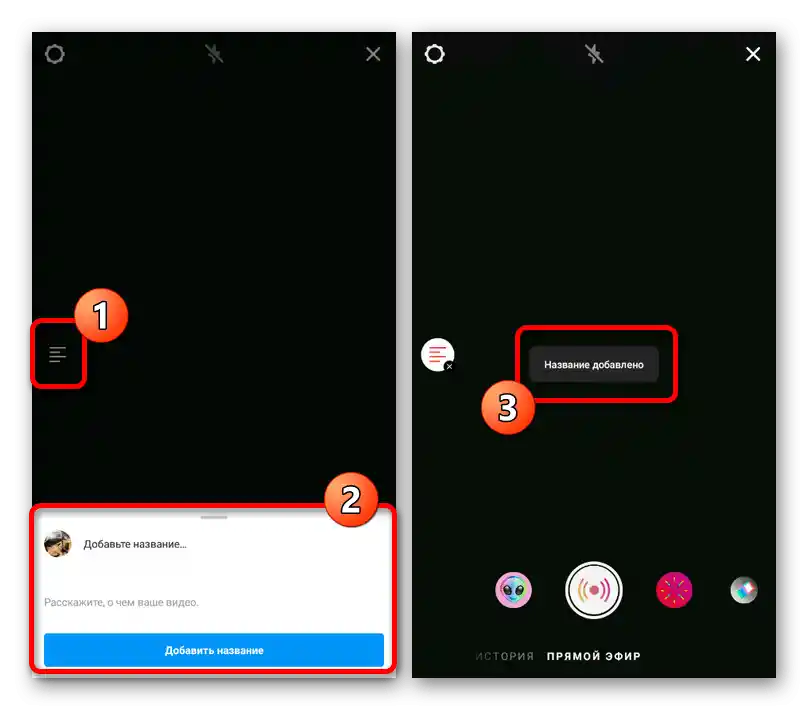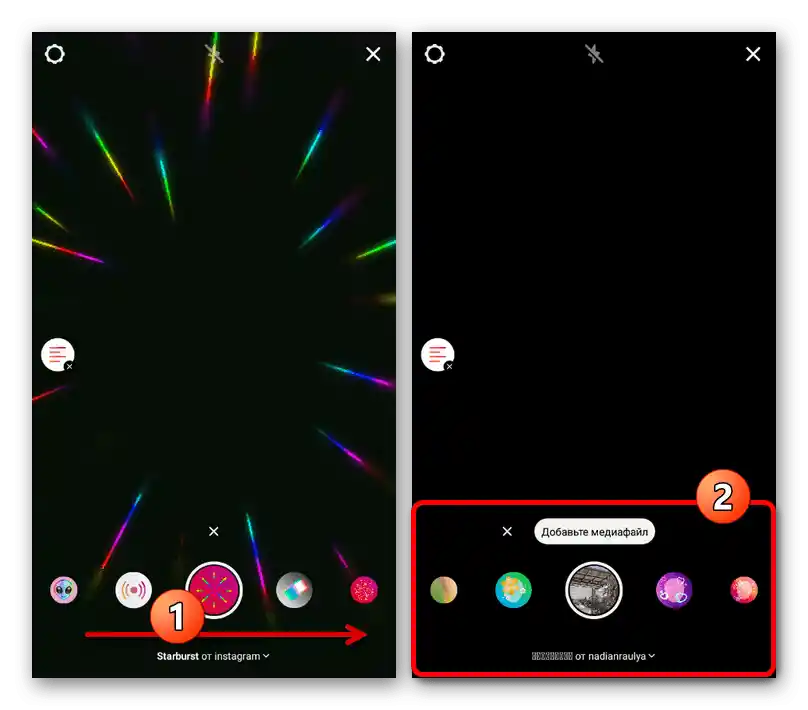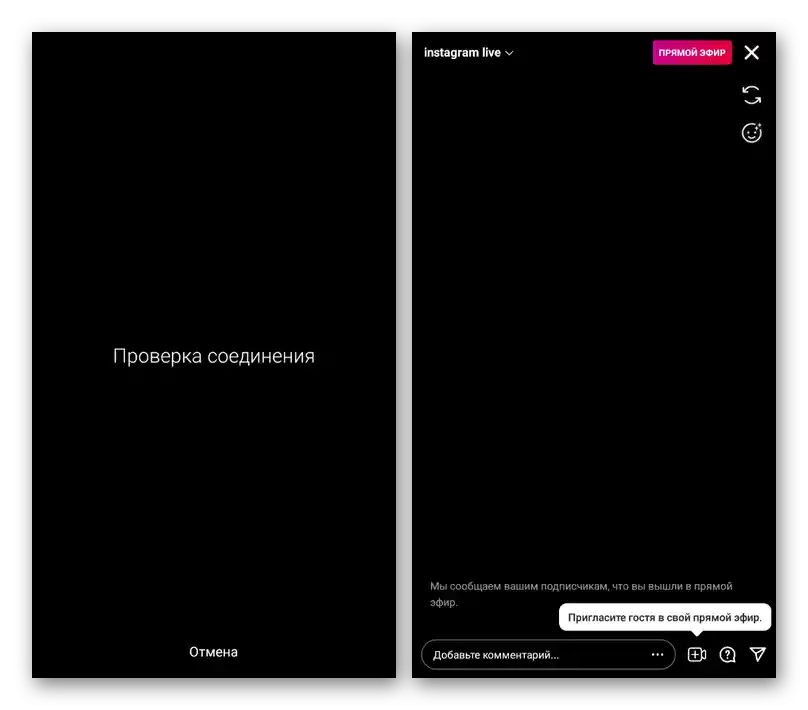Vytvorenie a nastavenie vysielania
Vysielať naživo na Instagrame je možné počas práce s editorom príspevkov, prepnúť sa do požadovaného režimu pomocou samostatnej lišty. Žiaľ, táto možnosť je dostupná výhradne v mobilnej aplikácii, zatiaľ čo zjednodušené a desktopové verzie webovej stránky neposkytujú potrebné nástroje.
- Otvorenie oficiálnej aplikácie sociálnej siete a dotknite sa ikony s obrázkom "+" na spodnej lište. Potom niekoľkokrát posuňte doľava na spodnej lište, až prejdete na kartu "Naživo".
- Počas prípravy môžete využiť bočnú lištu na pridanie názvu pre vysielanie. Tento krok nie je povinný a môže byť úplne ignorovaný podľa vašich preferencií.
![Možnosť pridania názvu k priamemu prenosu v mobilnej aplikácii Instagram]()
Pomocou ďalšej spodnej lišty, umiestnenej nad predtým uvedeným menu, si môžete vybrať jeden z mnohých filtrov. Nezameriavajte sa na to, pretože efekty môžete voľne meniť priamo počas vysielania.
![Možnosť používania filtrov pre živé vysielanie v mobilnej aplikácii Instagram]()
Osobitnú pozornosť pred začiatkom vysielania by ste mali venovať nastaveniam, ktoré sú dostupné po kliknutí na ikonu ozubeného kolesa v ľavom hornom rohu obrazovky. Tu v sekcii "História" môžete aktivovať automatické ukladanie príspevkov do galérie, aby ste nestratili videozáznam po ukončení vysielania, ako aj zapnúť prenos vysielaní do archívu účtu.
- Na spustenie priameho vysielania je potrebné raz sa dotknúť centrálnej tlačidla na spodnej lište a počkať na dokončenie kontroly kvality internetového pripojenia. Pri absencii problémov so sieťou sa začne vysielanie, čo bude viditeľné ako v rozhraní, tak aj v správe "Naživo" v pravom hornom rohu obrazovky.
![Proces vytvárania priameho prenosu v mobilnej aplikácii Instagram]()
Pomocou ikony so smajlíkom môžete otvoriť nastavenia efektov na nastavenie alebo zmenu filtra.V tom istom čase je dolný panel úplne určený na interakciu s divákmi.
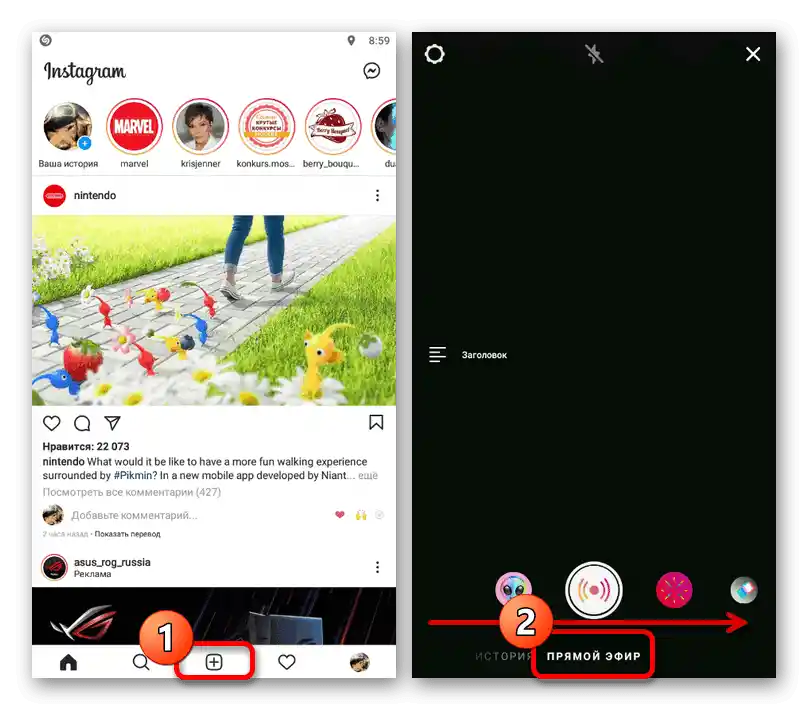
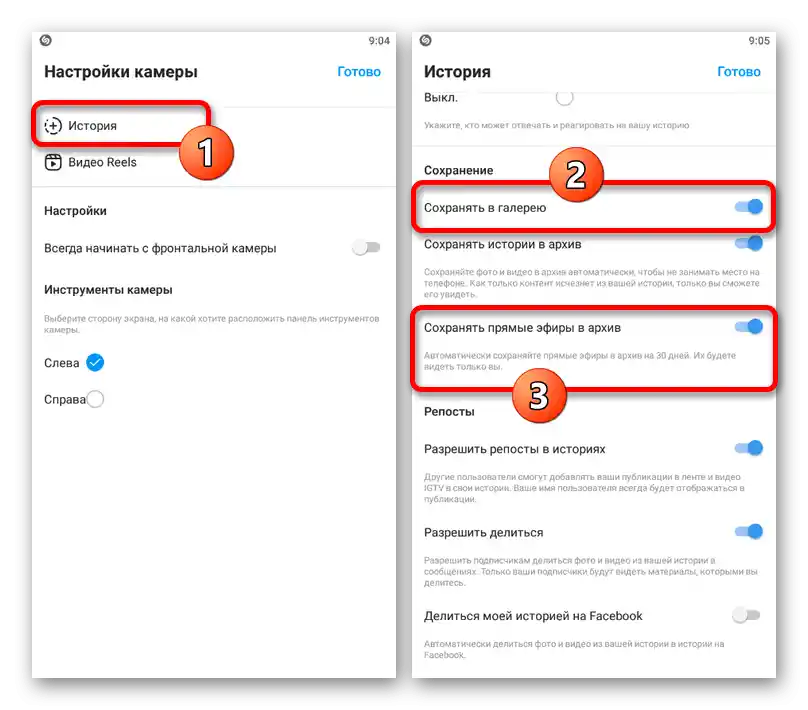
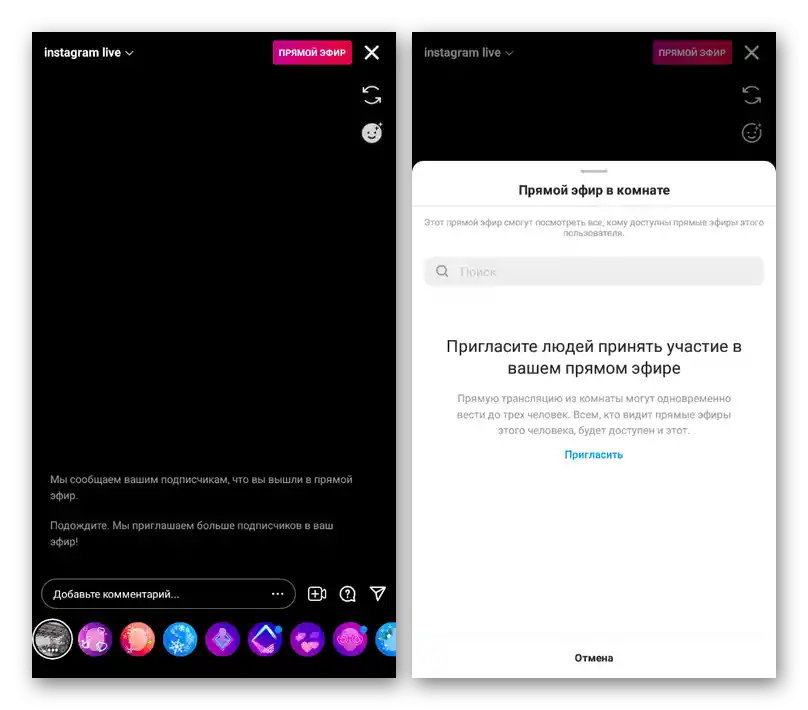
Všimnite si, že počas vysielania je k dispozícii niekoľko nastavení, ktoré sa otvárajú pomocou tlačidla "…" vedľa poľa "Pridajte komentár". Odtiaľto je možné obmedziť rôzne možnosti divákov, vrátane komentovania a žiadostí rôzneho druhu.
Pripojenie k vysielaniu
Ako alternatívu sa môžete pripojiť k už existujúcemu priamemu prenosu prijatím pozvania na účasť od autora alebo samostatne zaslaním žiadosti pomocou možnosti "Stať sa hosťom". Každá z možností povedie k rozdeleniu obrazovky pre každého pozvaného účastníka.
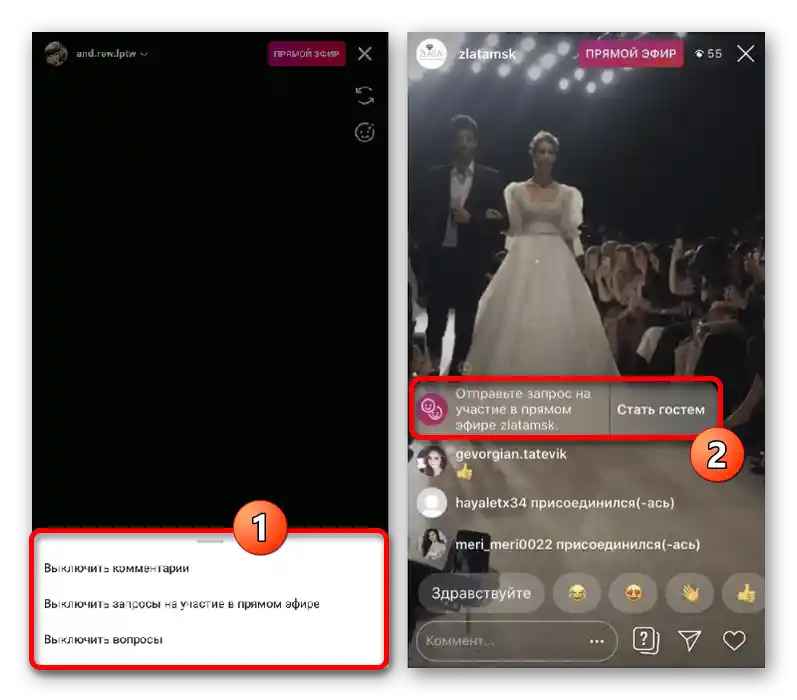
Je potrebné zohľadniť, že v takom prípade budú nastavenia k dispozícii iba tvorcovi priameho prenosu. Autor môže tiež vylúčiť ostatných účastníkov pomocou príslušných nástrojov.